UIImageView代表一个图片显示控件,它直接继承了UIView基类,没有继承UIControl,因此,UIImage只能作为图片的显示控件,不能接受用户输入,也不能与用户交互,它只是一个静态控件。
当程序需要使用UIImageView来显示图片时,即可直接在Interface Builder中把UIImageView拖入程序界面中,也可在程序中创建UIImageView对象。
创建UIImageView对象之后,接下来可以通过如下两个属性访问或设置该控件显示的图片。
p_w_picpath:访问或设置该控件显示的图片。
highlightedImage:访问或设置该控件处于高亮状态时显示的图片。
除此之外,UIImageView还可以使用动画显示一组图片,使用UIImageView动画显示一组图片的属性和方法如下。
animationImages:访问或者设置该UIImageView需要动画显示的多张图片。该属性的值是一个NSArray对象。
highlightedAnimationImages:访问或者设置该UIImageView高亮状态下需要动画显示的多张图片。该属性的值是一个NSArray对象。
animationDuration:访问或设置该UIImageView的动画持续时间。
animationRepeatCount:访问或设置该UIImageView的动画重复次数。
startAnimating:开始播放动画。
stopAnimating:停止播放动画。
isAnimating:该方法判断该UIImageView是否正在播放动画。

如果在Interface Builder的用户界面设计文件中选中一个UIImageView,可以看到Xcode显示如图10.24所示的属性检查器面板。
在图10.24所示的属性检查面板中,UIImageView所支持的三个属性的意义非常明确,此处不再赘述。实际上,UIView控件所支持的Mode属性可控制UIImageView所显示图片的缩放模式,Mode属性是一个列表框,该列表框支持如下列表项。
Scale To Fill:不保持纵横比缩放图片,使图片完全适应该UIImageView控件。
Aspect Fit:保持纵横比缩放图片,使图片的长边能完全显示出来。也就是说,可以完整地将图片显示出来。
Aspect Fill:保持纵横比缩放图片,只保证图片的短边能完全显示出来。也就是说,图片通常只在水平或垂直方向是完整的,另一个方向将会发生截取。
Center:不缩放图片,只显示图片的中间区域。
Top:不缩放图片,只显示图片的顶部区域。
Bottom:不缩放图片,只显示图片的底部区域。
Left:不缩放图片,只显示图片的左边区域。
Right:不缩放图片,只显示图片的右边区域。
Top Left:不缩放图片,只显示图片的左上边区域。
Top Right:不缩放图片,只显示图片的右上边区域。
Bottom Left:不缩放图片,只显示图片的左下边区域。
Bottom Right:不缩放图片,只显示图片的右下边区域。
实例1:图片浏览器
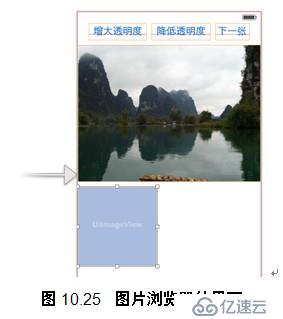
利用本实例的图片浏览器可以依次查看应用中的每张图片,除此之外,还可以改变正在查看的图片的透明度,这可借助UIView的alpha属性来实现。不仅如此,本图片浏览器还可通过一个小区域来查看图片的原始大小,因此,本例会定义两个UIImageView:一个用于查看图片整体,一个用于查看图片局部的细节。
创建一个Single View Application,并向界面中添加三个按钮、两个UIImageView,然后将它们摆放整齐,在Interface Builder中设计出的程序界面如图10.25所示。
为了能在程序中访问两个UIImageView控件,还需要在Interface Builder中将这两个UIImageView绑定到控制器类的IBOutlet属性:iv1和iv2,这样控制器类即可通过这两个属性来访问这两个UIImageView控件。
为了让程序能响应应用界面上的三个按钮的单击事件,还需要在Interface Builder中为这三个按钮的Touch Up Inside事件绑定IBAction事件处理方法,这些按钮分别绑定到IBAction事件处理方法为:plus:、minus:和next:。
完成界面设计之后,接下来编写该应用界面对应的控制器类的实现部分,主要就是为plus:、minus:和next:方法提供实现。
除此之外,程序还需要为UIImageView的单击事件提供响应——问题是UIImageView并未继承UIControl基类,因此,既不能在Interface Builder中为UIImageView的Touch Up Inside事件绑定IBAction事件处理方法,也不能通过代码为该控件的Touch Up Inside事件绑定事件处理方法。为了让UIImageView能响应单击事件,程序可以通过UIImageView添加手势检测器来处理单击事件。
下面是控制器类的实现部分代码。
程序清单:codes/10/10.7/UIImageViewTest/UIImageViewTest/FKViewController.m


上面程序中,在viewDidLoad方法中初始化了该程序需要显示的所有图片——将这些图片的文件名组成一个NSArray数组。除此之外,该程序还创建一个手势检测器,并为iv(第一个UIImageView控件)添加该手势检测器,该手势检测器就会负责处理该UIImageView控件上的点击事件。
接下来在plus:、minus:中的粗体字代码通过修改alpha属性来控制该控件的透明度,而next:方法中粗体字代码则通过p_w_picpath属性来控制该UIImageView所显示的图片。
该程序中的一个难点是使用CGImage来处理位图,虽然iOS提供了UIImage来代表位图,但实际上UIImage对位图的处理功能非常有限,如果需要对位图进行处理,则需要借助CGImage。第11章介绍图形、图像处理时会进一步介绍CGImage的功能和用法。
编译、运行该程序,可以看到如图10.26所示的效果。

实例2:“幻灯片”播放器
UIImageView除了可以显示单张图片之外,还能以动画方式轮换显示多张图片,这种显示方式非常类似于幻灯片播放方式。
为了让UIImageView以动画方式显示多张图片,只要为该UIImageView的animationImages属性赋一个NSArray集合(该集合元素中都是UIImage对象),接下来设置与动画相关的一些属性,再调用UIImageView的startAnimating方法开始播放动画即可。
下面的实例将会使用UIImageView开发一个幻灯片播放器。
创建一个Single View Application,使用Interface Builder打开应用界面,并将一个UIImageView拖入该应用界面中。为了能在该应用界面对应的控制器类中访问该UIImageView控件,可以在Interface Builder中将该UIImageView绑定到该控制器类的IBOutlet属性:iv。
接下来修改该应用界面对应的控制器类的实现部分,修改后的实现部分代码如下。
程序清单:codes/10/10.7/UIImageViewTest2/UIImageViewTest2/FKViewController.m

上面程序中,粗体字代码就是设置UIImageView动画播放图片,并设置该控件的动画持续时间和动画重复次数,程序最后调用了UIImageView的startAnimating方法开始播放动画,这样即可让UIImageView开始正常播放动画。
————本文节选自《疯狂ios讲义(上)》

免责声明:本站发布的内容(图片、视频和文字)以原创、转载和分享为主,文章观点不代表本网站立场,如果涉及侵权请联系站长邮箱:is@yisu.com进行举报,并提供相关证据,一经查实,将立刻删除涉嫌侵权内容。